IntelliJ IDEA调整字体大小的方法
- 时间:2020-09-09 11:46
- 来源:下载吧
- 编辑:longnian
IntelliJ IDEA是一款操作便捷的Java集成开发环境,该软件界面美观时尚,给用户提供了编码辅助功能,通过使用这个功能,用户可以不用进行任何的输入就能够实现代码的自动生成,从而提高用户的工作效率。在使用这款软件进行编程开发的过程中,输入代码是最基本的操作。而在编辑代码的时候,如果代码显示的字体太小,会很容易让我们的眼睛感到疲劳,所以可以将字体调大。那么接下来小编就给大家详细介绍一下IntelliJ IDEA调整字体大小的具体操作方法,有需要的朋友可以看一看并收藏起来。
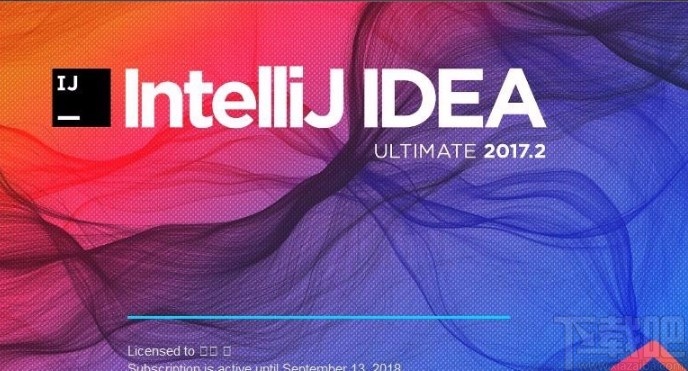
方法步骤
1.首先打开软件进入到软件的主界面,我们在界面左上方找到“File”选项,点击该选项会出现一个下拉框。
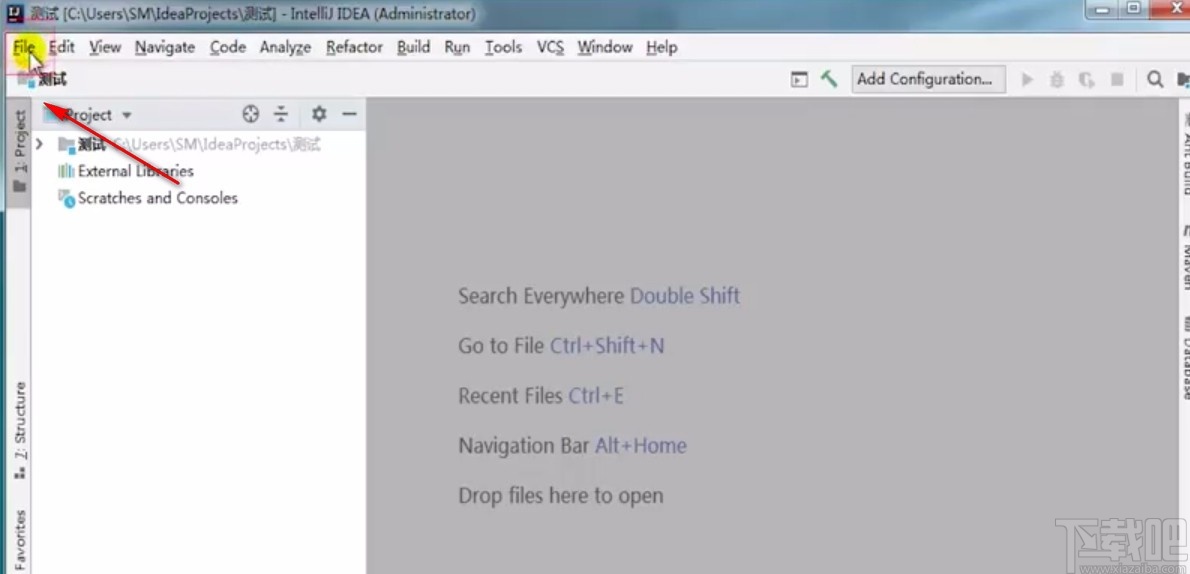
2.接着在下拉框中可以看到很多的操作选项,我们在这些选项找到“Settings”,点击该选项即可。
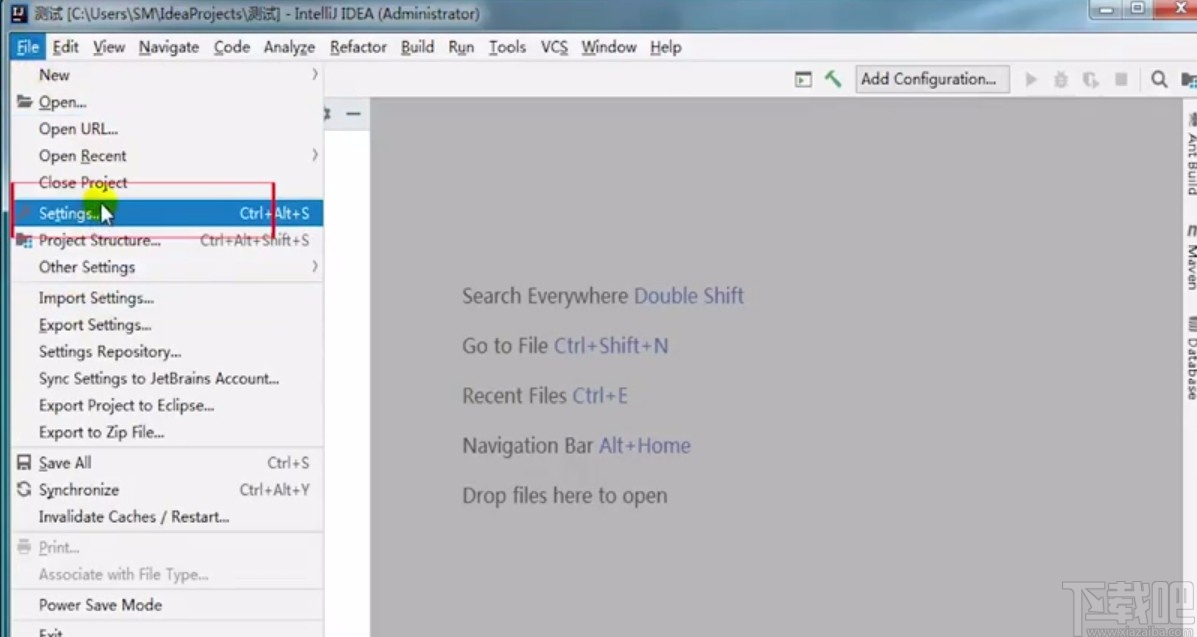
3.之后界面上就会出现一个Settings窗口,我们在窗口左侧点击“Editor”选项,并在其下拉列表中选择“Font”。
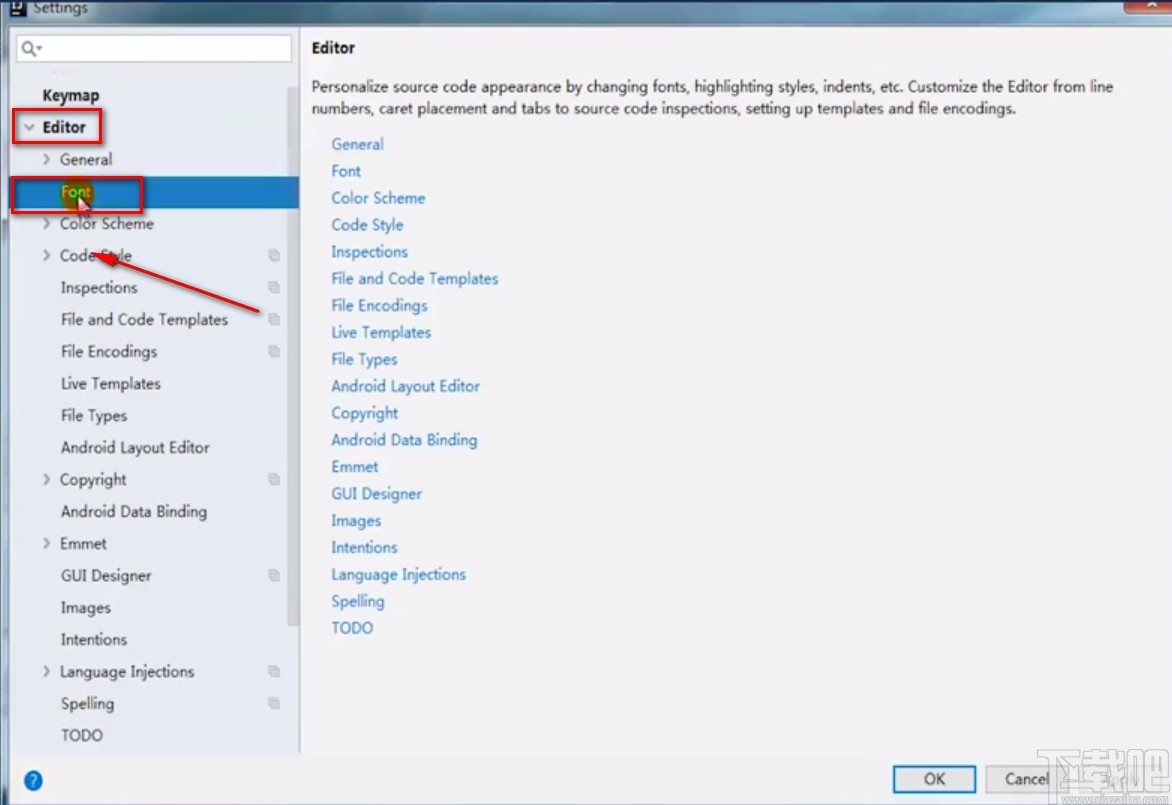
4.随后我们在窗口右侧找到“Size”选项,根据自己的需要,在该选项后面的文本框中输入字号,同时在窗口下方可以查看到相应的字体大小效果。
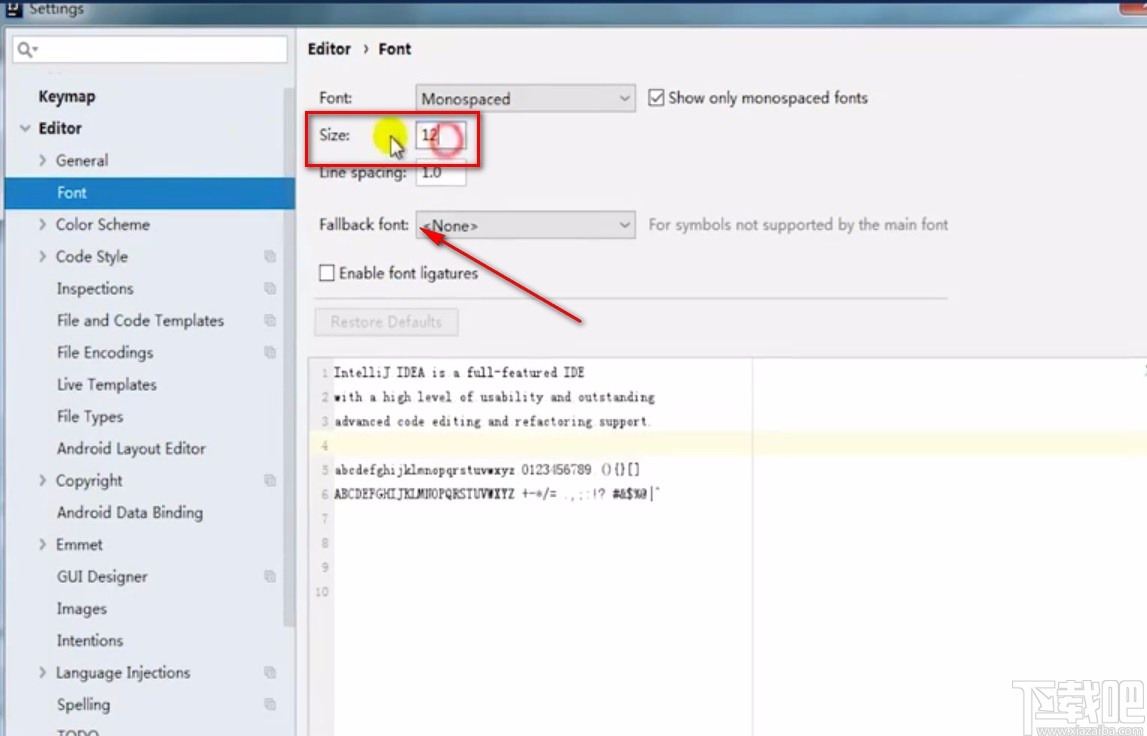
5.完成以上所有步骤后,我们在窗口底部依次点击“Apply”和“OK”按钮,就可以成功调整好字体大小了。

以上就是小编给大家整理的IntelliJ IDEA调整字体大小的具体操作方法,方法简单易懂,有需要的朋友可以看一看,希望这篇教程对大家有所帮助。
最近更新
-
 淘宝怎么用微信支付
淘宝怎么用微信支付
淘宝微信支付怎么开通?9月5日淘宝公示与微信
- 2 手机上怎么查法定退休时间 09-13
- 3 怎么查自己的法定退休年龄 09-13
- 4 小红书宠物小伙伴怎么挖宝 09-04
- 5 小红书AI宠物怎么养 09-04
- 6 网易云音乐补偿7天会员怎么领 08-21
人气排行
-
 Visual Studio 2017正式版下载地址 Visual Studio 2017官网
Visual Studio 2017正式版下载地址 Visual Studio 2017官网
VisualStudio2017正式版下载地址分享。VisualStudio2017正式版已
-
 UltraEdit(UE)背景颜色怎么改才能看的舒服
UltraEdit(UE)背景颜色怎么改才能看的舒服
UltraEdit简称UE编辑器,是很多码农朋友常用的一款编辑器,工作上
-
 sublime text3 字体大小设置教程
sublime text3 字体大小设置教程
SublimeText3是一款非常好用的文本编辑器软件,用上sublimetext3
-
 2016cad快捷键命令大全,AutoCAD快捷键命令大全
2016cad快捷键命令大全,AutoCAD快捷键命令大全
学习cad掌握cad快捷键命令是基础,下面为大家介绍2016cad快捷键命
-
 AutoCAD2015中文版超详细安装激活图文教程
AutoCAD2015中文版超详细安装激活图文教程
刚刚发布的AutoCAD2015是Autodesk公司出品的CAD软件,借助AutoCA
-
 CAXA与AutoCAD数据之间的转换技巧
CAXA与AutoCAD数据之间的转换技巧
现在随着CAXA电子图板的广泛普及,越来越多的企业选择CAXA电子图
-
 SQL Server 2008通过端口1433连接到主机127.0.0.1的TCP/IP连接失败
SQL Server 2008通过端口1433连接到主机127.0.0.1的TCP/IP连接失败
相信SQLServer2008的朋友,有时候会遇到:用过通过端口1433连接到
-
 图解SQL Server 2008如何安装
图解SQL Server 2008如何安装
SQL在企业中也是非常重要的应用,各种财务系统,ERP系统,OA系统
-
 Visual Studio 2010安装教程
Visual Studio 2010安装教程
VS2010是一个集C++,VB,C#,等编程环境于一身的集成开发环境,功能
-
 Mysql安装图文教程
Mysql安装图文教程
Mysql是一款功能强大的数据库软件,Mysql安装图文教程将介绍如何安

